Esistono molti modi per inserire l'ora in una cella, ma Excel ha una funzione integrata che facilita la conversione dei valori nel formato ora. Utilizzando questa funzione, è possibile convertire i dati nei formati ore:mm e ore:mm:sec. Mostra automaticamente il formato orario militare in base ai valori corretti nella cella. Questo articolo spiega come convertire i valori nel formato ora.
Avvia Excel 2010, apri un foglio dati in cui desideri convertire i valori nel formato ora.
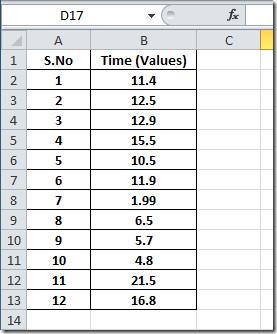
Vogliamo convertire i valori nel campo Ora (Valori) in hh:mm; ora aggiungeremo un altro campo con l'etichetta Ora (ore:minuti). Scriveremo una semplice formula nella prima riga.
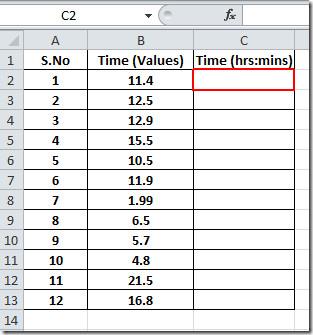
Ora aggiungiamo la formula;
=B2/(24)
Nella formula, dividiamo il tempo per 24 (24 ore equivalgono a un giorno). Questo darà un valore decimale.
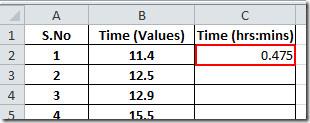
Ora seleziona la cella che contiene il risultato e fai clic con il pulsante destro del mouse per selezionare Formato celle.
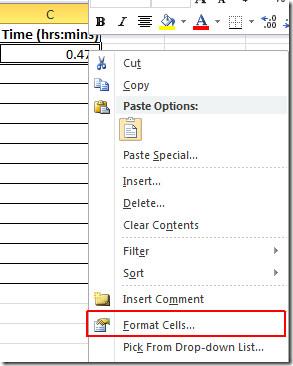
Verrà visualizzata la finestra di dialogo Formato celle ; dal riquadro di sinistra selezionare Personalizzato e dal riquadro di destra, in Tipo, cercare h:mm AM/PM e fare clic su OK.
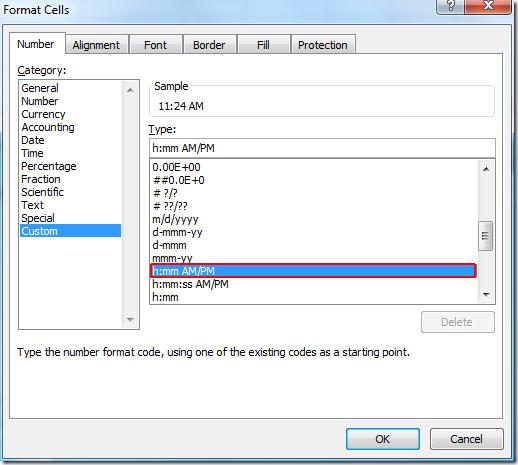
Come puoi vedere nello screenshot qui sotto, il valore è ora convertito nel formato Ora.
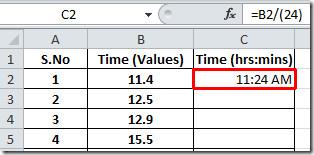
Ora trascina il segno più alla fine della cella verso la fine della colonna, per applicarlo all'intero campo.
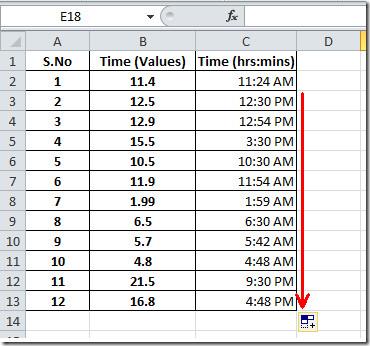
Puoi anche consultare le guide precedentemente recensite su SmartArt in Excel 2010 e Barre dati in Excel 2010 .

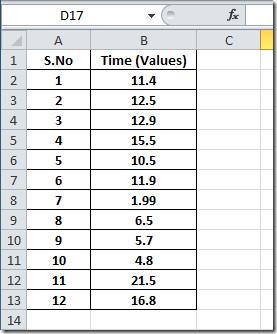
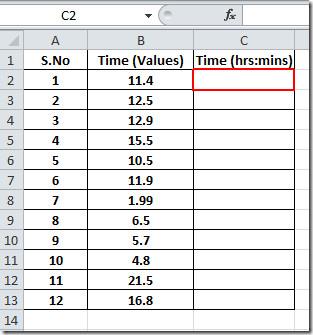
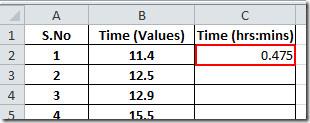
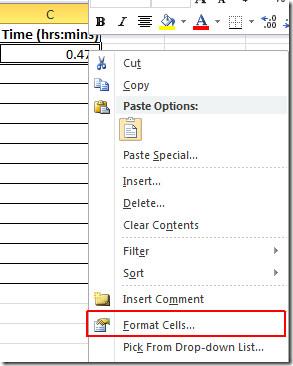
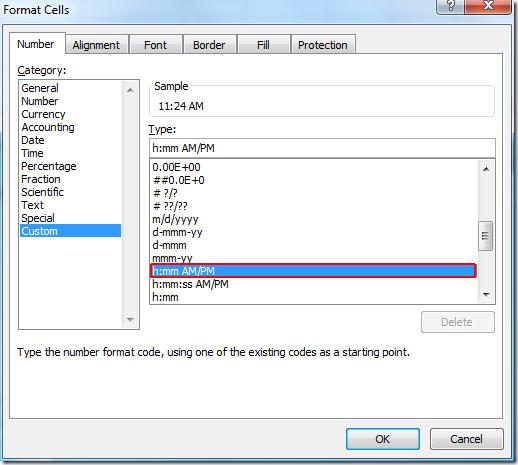
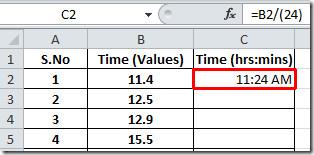
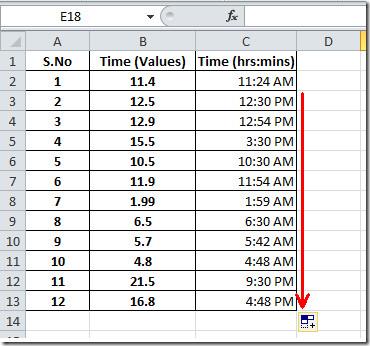




![Impostazioni della barra multifunzione e della barra di accesso rapido per lesportazione/importazione [Office 2010] Impostazioni della barra multifunzione e della barra di accesso rapido per lesportazione/importazione [Office 2010]](https://tips.webtech360.com/resources8/r252/image-8447-0829093801831.jpg)



